Hoe u een iPhone of iPad terugzet naar de fabrieksinstellingen
Deze gids legt uit hoe u fabrieksinstellingen herstellen van een iPhone of iPad. Fabrieksinstellingen herstellen is een functie die in bijna alle iOS-apparaten is ingebouwd. Het wist alle apps, foto's, video's, documenten, sms'jes, oproeplogboeken en persoonlijke instellingen op uw apparaat. Met andere woorden, deze functie brengt uw iOS terug naar de fabrieksinstellingen. Na een fabrieksreset start uw iPhone op in het Hello-scherm als een nieuw apparaat. Laten we de details over deze functie leren.
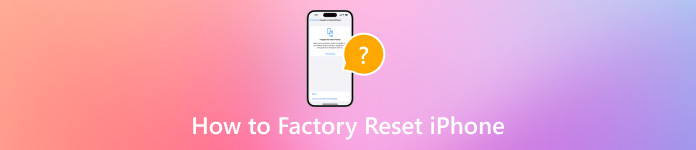
In dit artikel:
Deel 1. Waarom moet u uw iPhone fabrieksmatig resetten?
Voordat we verdergaan met het terugzetten van de fabrieksinstellingen van je iPhone, kun je beter de redenen leren. Waarom je je iPhone terug moet zetten naar de fabrieksinstellingen kan echter ingewikkeld zijn. De belangrijkste factoren zijn:
1. Verkoop je oude iPhone of iPad. Voordat je je iOS-apparaat verkoopt of in andere handen geeft, moet je je iPhone terugzetten naar de fabrieksinstellingen.
2. Bescherm uw privé-informatie. U kunt uw creditcardwachtwoord en andere privacygegevens opslaan op uw iPhone of iPad. Om te voorkomen dat anderen uw informatie krijgen, kunt u uw apparaat resetten.
3. Problemen oplossen. Fabrieksreset is de ultieme oplossing om verschillende softwareproblemen op te lossen, zoals een iPhone die vastloopt op een specifiek scherm.
4. Ontgrendel een uitgeschakelde iPhone. Als u uw toegangscode bent vergeten, kunt u in het uitgeschakelde iOS-apparaat komen.
Deel 2. Noodzakelijke voorbereidingen voor het resetten van de iPhone
Wat gebeurt er als je je iPhone reset? Al je apps, gegevens en persoonlijke instellingen worden verwijderd. Er zijn een aantal voorbereidingen die je moet treffen voordat je de fabrieksinstellingen herstelt. Hieronder sommen we de benodigde voorbereidingen op.
Maak een back-up van uw iPhone
Hoe reset je je iPhone zonder alles te verliezen? Het antwoord is door een back-up te maken van je iPhone. Je kunt een kopie maken van het hele apparaat met iCloud of iTunes/Finder of met een iOS-back-upsoftware van derden.
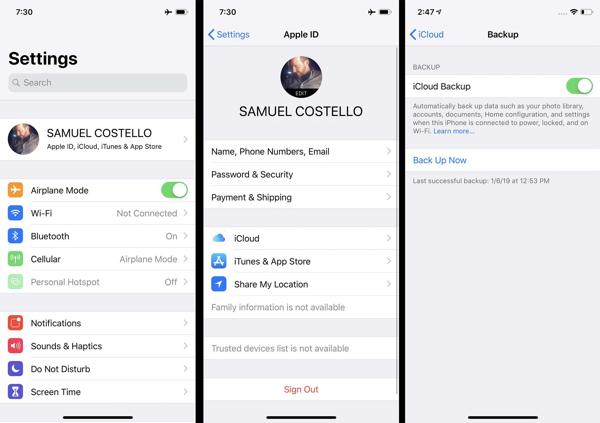
Laad je iPhone op
Fabrieksreset is een proces dat normaal gesproken een paar minuten duurt, maar het kan langer duren, afhankelijk van de hoeveelheid data op uw apparaat. U kunt uw iPhone of iPad beter opladen met een betrouwbare stroombron.

Zoek mijn uitschakelen
Als u Zoek mijn op uw iPhone inschakelt, wordt het installatieproces geblokkeerd na een fabrieksreset. Schakel daarom Zoek mijn en iCloud-activeringsslot uit. Open de Instellingen app, tik op je profiel, kies Vind mijn, en hit Vind mijn iphone. Zet de schakelaar van Zoek mijn iPhone uit, voer uw Apple ID-wachtwoord in en zet de functie uit.
Deel 3. Hoe iPhone resetten
Hoe je een iPhone zacht reset
iPhone soft reset staat ook bekend als een herstart. Het verschilt van hard reset iPhone 16/15/14/13/12/11/X/8/7 of eerder. De laatste betekent een geforceerde herstart. Soft resetten van een iPhone wist geen gegevens of instellingen.
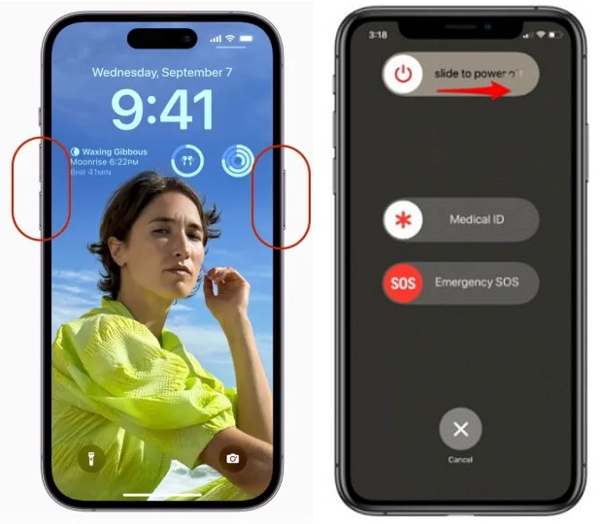
Houd de ingedrukt Kant en Volume verminderen knoppen samen. Houd op iPhone 8/7/6 of ouder de Kant knop.
Wanneer u het uitschakelscherm ziet, verplaatst u de schuifregelaar naar de rechterkant.
Nadat het scherm zwart wordt, houdt u de Kant totdat u het Apple-logo ziet.
Opmerking:
Als u uw iPhone niet met de knoppen kunt resetten, ga dan naar de Instellingen app, tik Algemeen, en hit Uitschakelen. Verplaats de schuifregelaar om uw apparaat uit te schakelen. Schakel het vervolgens weer in.
Hoe je een iPhone hard reset
Een harde reset wordt aanbevolen wanneer uw iPhone of iPad helemaal niet meer reageert. Bijvoorbeeld, uw iPhone-scherm bevriest of blijft hangen tijdens het opstarten. De knopcombinatie om een geforceerde reset uit te voeren op een iPhone is afhankelijk van uw apparaatmodel.
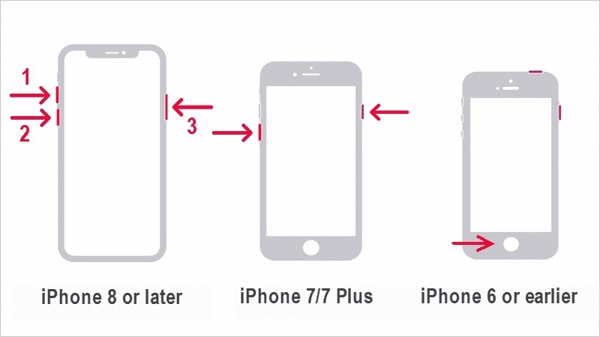
Op iPhone 8 of later drukt u snel op de Volume omhoog knop, doe hetzelfde met de Volume verminderen knop, en blijf op de Kant knop totdat het Apple-logo verschijnt.
Houd op de iPhone 7/7 Plus de Volume verminderen + Kant knoppen tegelijk ingedrukt totdat u het Apple-logo ziet.
Houd op de iPhone 6s of ouder de Thuis+ Slapen / Wakker worden knoppen tegelijk ingedrukt totdat het Apple-logo verschijnt.
Hoe u de fabrieksinstellingen van uw iPhone kunt herstellen via Instellingen
Apple heeft de fabrieksresetfunctie toegevoegd aan alle iOS-apparaten. Als je toegang hebt tot je iPhone, is dit de gemakkelijkste manier om je iPhone te resetten naar de standaardinstellingen. Bovendien heb je op deze manier geen extra hardware of apps nodig.
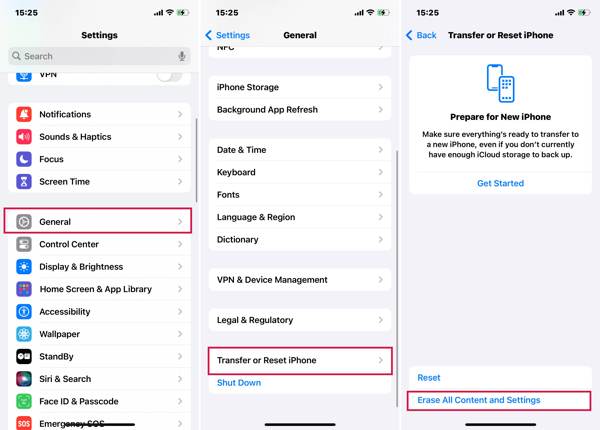
Zet uw iPhone aan en open de app Instellingen.
Navigeren naar Algemeen, en iPhone overzetten of resetten of Resetten. Kraan Wis alle inhoud en instellingen.
Als u alle instellingen op uw iPhone wilt resetten, tikt u op Resetten, en kies een geschikte optie.
Wanneer u daarom wordt gevraagd, kiest u Doorgaanen voer uw toegangscode in om verder te gaan.
Hoe u uw iPhone fabrieksmatig kunt resetten met Zoek mijn
Sinds iOS 15 introduceerde Apple de Find My-app. Hiermee kunt u uw iPhone op afstand volgen op een ander iOS-apparaat. Dat geeft u de kans om uw iPhone terug te zetten naar de fabrieksinstellingen als u Find My op uw apparaat hebt ingeschakeld, ook al is de Zoek Mijn werkt uw locatie niet bij. U hebt ook uw Apple ID-wachtwoord en uw telefoonnummer nodig.
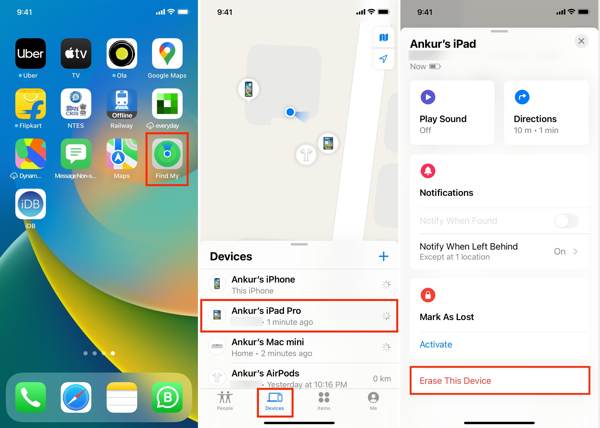
Voer de Zoek mijn-app uit op een toegankelijk iOS-apparaat, ga naar de Apparaten tabblad en druk op de + knop. Volg vervolgens de instructies om uw Apple ID-account toe te voegen.
U kunt ook de Zoek mijn-app op een Mac gebruiken.
Selecteer vervolgens uw iPhone in de Apparaten scherm, tik Wis dit apparaat, en hit Doorgaan.
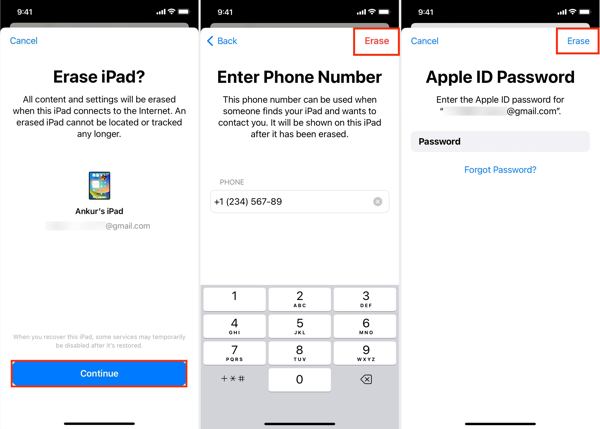
Voer uw telefoonnummer in en tik op de Wissen knop in de rechterbovenhoek. Voer vervolgens uw Apple ID-wachtwoord in en druk op Wissen om te beginnen met het terugzetten van de fabrieksinstellingen van uw iPhone.
Hoe u uw iPhone op iCloud naar de fabrieksinstellingen kunt resetten
Als u geen ander iOS-apparaat hebt, kunt u uw iPhone of iPad handmatig resetten op iCloud. Hiervoor moet u ook Zoek mijn inschakelen op uw apparaat. Bovendien moet u tijdens het proces uw telefoonnummer en Apple ID-wachtwoord invoeren.
Ga naar www.icloud.com/find in een webbrowser en meld u aan met uw Apple ID en wachtwoord. Als u de tweefactorauthenticatie hebt ingeschakeld, voert u de verificatiecode in die op uw iPhone-scherm verschijnt.

Trek de Alle apparaten optie en kies uw iOS-apparaat uit de lijst.
Klik op de Wis dit apparaat knop op het pop-up dialoogvenster. Klik op de Wissen knop om het te bevestigen.

Voer indien gevraagd uw Apple ID-wachtwoord in en klik op de knop pijl knop ernaast.
Typ uw telefoonnummer in en klik op de Volgende knop. Klik ten slotte op de Klaar om direct te beginnen met het resetten van uw iPhone.
Hoe je de fabrieksinstellingen van je iPhone kunt herstellen via iTunes/Finder
Sinds macOS Catalina is Apple gestopt met iTunes. In plaats daarvan kun je je iOS-apparaat beheren met de Finder-app. Op Windows en macOS Mojave of eerder kun je een iPhone nog steeds resetten met iTunes. Deze manier is beschikbaar om een defecte iPhone of iPad te repareren.
Sluit je iPhone aan op je computer met een compatibele kabel. Open vervolgens de nieuwste versie van iTunes of Finder.
Dan kunt u te maken krijgen met twee situaties:
Situatie 1:
Als uw iPhone toegankelijk is, klikt u op de Telefoon knop in de linkerbovenhoek van iTunes en ga naar de Samenvatting tabblad. Klik in Finder op de naam van je iPhone en ga naar de Algemeen tabblad.
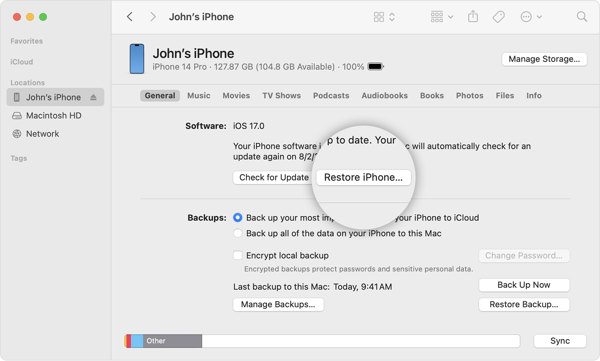
Klik op de iPhone herstellen knop. Wanneer u hierom wordt gevraagd, voert u uw iPhone-toegangscode of Mac-wachtwoord in om het eigendom te verifiëren.
Situatie 2:
Om een vergrendelde iPhone terug te zetten naar de fabrieksinstellingen, schakelt u het apparaat uit en zet u het in de herstelmodus.

Op iPhone 8 of nieuwer, druk op de Volume omhoog knop en laat snel los, druk snel op de knop en laat deze snel los Volume verminderen knop, en druk op de Kant totdat het scherm Herstelmodus verschijnt.
Houd op de iPhone 7/7 Plus de Volume verminderen + Kant knoppen ingedrukt totdat u het scherm Herstelmodus ziet.
Houd op de iPhone 6s of ouder de Thuis+ Slapen / Wakker worden knoppen ingedrukt totdat uw apparaat in de herstelmodus staat.
Zodra iTunes of Finder uw apparaat in de herstelmodus detecteert, verschijnt er een dialoogvenster. Klik op de Herstellen en volg de instructies op het scherm om uw iPhone volledig te resetten.
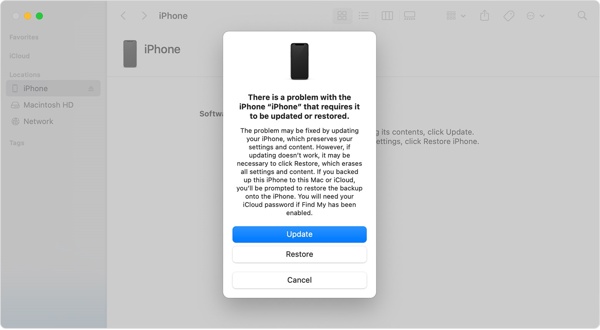 Let op: Het duurt een paar minuten om de iPhone terug te zetten naar de fabrieksinstellingen. Als het vastloopt, zet je je apparaat in de herstelmodus en probeer je het opnieuw.
Let op: Het duurt een paar minuten om de iPhone terug te zetten naar de fabrieksinstellingen. Als het vastloopt, zet je je apparaat in de herstelmodus en probeer je het opnieuw. Hoe u uw iPhone fabrieksmatig kunt resetten met Apple-apparaten
De Apple Devices-app is door Apple uitgebracht voor iPhone-gebruikers om hun apparaten te beheren op Windows 11. De app is zelfs beschikbaar op Windows 10 versie 19045.0 of hoger. Natuurlijk kun je hiermee een vergrendelde iPhone met knoppen terugzetten naar de fabrieksinstellingen.
Installeer Apple Devices van Microsoft Store en open het vanaf uw desktop. Het is gratis te gebruiken.
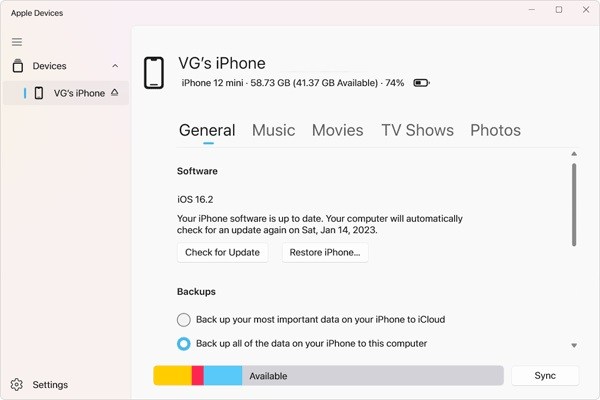
Sluit uw iPhone met een USB-kabel aan op de computer en druk op Vertrouwen zowel op uw apparaat als op Apple-apparaten.
Selecteer uw iPhone aan de linkerkant zodra uw apparaat wordt herkend. Ga vervolgens naar de Algemeen tabblad.
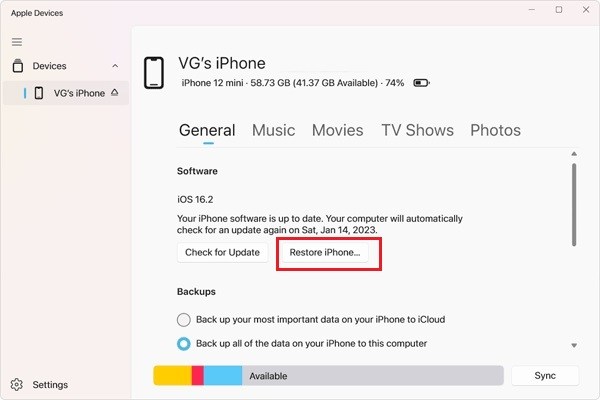
Klik vervolgens op de iPhone herstellen knop. Voer indien gevraagd uw iPhone-toegangscode of Apple ID-wachtwoord in en begin met het terugzetten naar de fabrieksinstellingen.
Deel 4. Hoe je de iPhone fabrieksmatig kunt resetten zonder toegangscode
Is het mogelijk om een iPhone fabrieksmatig te resetten zonder de toegangscode en het Apple ID-wachtwoord? Het antwoord is ja, en alles wat je nodig hebt is iPassGo. Het omzeilt je schermvergrendeling en wist je iOS-apparaat zonder enige beperkingen. Belangrijker nog, het is vrij eenvoudig onder de knie te krijgen.

4.000.000+ downloads
Met één klik de fabrieksinstellingen van uw iPhone of iPad herstellen.
Wis alle apps, gegevens en instellingen op iOS zonder herstel.
Verwijder Apple ID en iCloud-activeringsslot tijdens het resetten.
Ondersteuning van een breed scala aan iPhones en iPad-modellen.
Dit is de procedure om een iPhone te resetten naar de fabrieksinstellingen zonder de toegangscode:
Detecteer uw iPhone
Voer de beste iPhone reset tool uit nadat u deze op uw PC hebt geïnstalleerd. Er is een andere versie voor Mac. Sluit uw iPhone aan op de PC met een Lightning-kabel. Kies Wis toegangscodeen klik Begin doorgaan.

Het is beschikbaar voor de fabriek een vergrendelde iPhone resetten te.
Controleer apparaatgegevens
Nadat uw apparaat is herkend, kunt u uw apparaatgegevens controleren. Als er iets niet klopt, corrigeer het dan. Klik vervolgens op Begin om de benodigde firmware te downloaden.
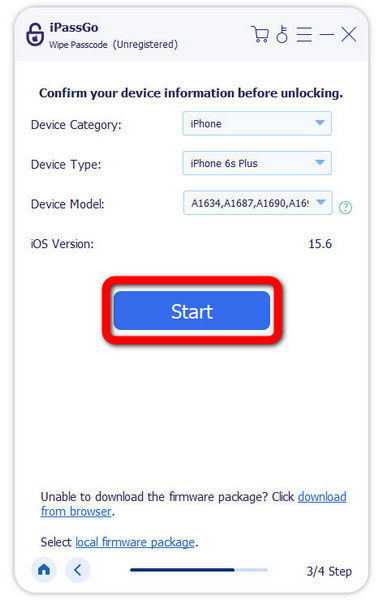
Fabrieksinstellingen herstellen op uw iPhone
Klik vervolgens op de Ontgrendelen knop. Lees de waarschuwing, voer in 0000, en bevestig de actie. Wacht tot de software uw iPhone volledig heeft gereset. Koppel vervolgens uw apparaat los, start het opnieuw op en de Hallo scherm zal verschijnen.
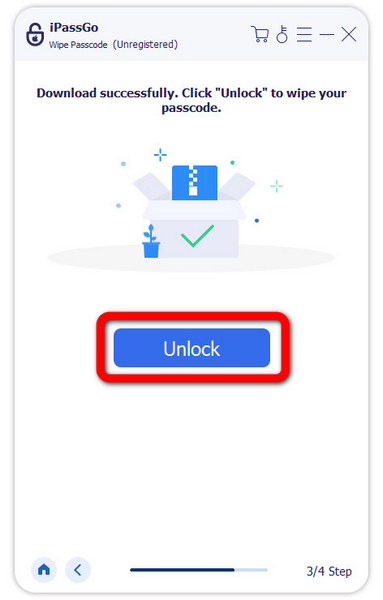
Conclusie
Deze gids heeft uitgelegd hoe u een iPhone resetten in verschillende situaties. Nu zou u het verschil moeten begrijpen tussen soft reset, hard reset en factory reset, en hoe u deze kunt uitvoeren op uw iPhone wanneer deze toegankelijk of vergrendeld is. iPassGo is de ultieme oplossing om uw apparaat te resetten zonder de toegangscode, uw Apple ID-wachtwoord of andere beperkingen. Als u andere vragen over dit onderwerp hebt, kunt u hieronder een bericht achterlaten.
Hete oplossingen
-
iOS-tips
-
Ontgrendel iOS
-
GPS-locatie
-
Windows-tips

